Kuinka lopettaa päivämäärään muuntaminen numeroiksi MS Excel
MS Excel on poikkeuksellisen älykäs laskentataulukkosovellus eikä vain siksi, että se tukee paljon loogisia argumentteja. Sovellus tunnistaa tiedot mistä se on, esim. se tietää milloin se käsittelee valuuttaa ja milloin se käsittelee aika-arvoja. Juuri tästä syystä monet MS Excel -sovelluksen toiminnoista ja kaavoista ovat niin hyödyllisiä. Ne eivät vain lisää ja vähennä numeroita, vaan niitä voidaan käyttää myös ajassa ja valuutassa. Tämä ominaisuus on kaikista tileistä hyödyllinen, kunnes se alkaa tunnistaa tietoja väärin. Joskus MS Excel tunnistaa tiedot, jotka eivät ole päivämääriä, juuri niin. Se muuttaa solun arvoa ja vaikuttaa kaavat haet. Ainoa tapa käsitellä sitä on lopettaa numeroiden muuntaminen ajan tasalle.
Tämä tapahtuu enimmäkseen, kun syötät aakkosnumeerisia arvoja tietyssä muodossa, mutta se ei ole rajoitettu vain siihen. Jos esimerkiksi kirjoitat 02-02 soluun, t tunnistetaan automaattisesti 2. helmikuuta. Sitten solu tunnistaa kaikki siihen syöttämät tiedot päivämäärä- tai aika-arvona.
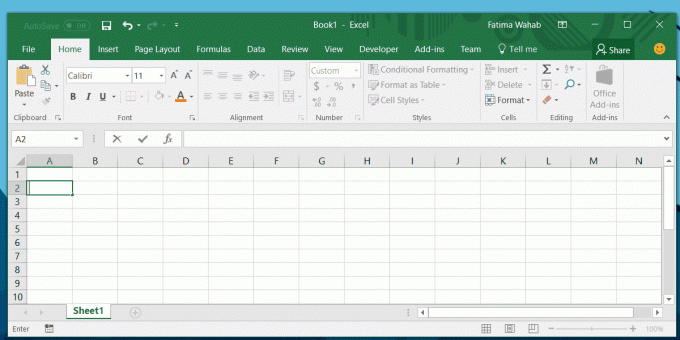
Soluun käyttämäsi kaavat vaikuttavat myöhemmin, koska ne eivät käsittele numeroita. Sen sijaan he käsittelevät täysin erilaista dataa. Ratkaisu tähän ongelmaan on omituisen yksinkertainen.
Valitse ensin solu, jonka tiedot on määritetty väärin. Jos tarkastelet Numero-työkaluruudun avattavaa valikkoa, se lukee Mukautettu. Siinä ei edes lue 'Päivämäärä' tai 'Aika', ja tästä ongelma johtuu.
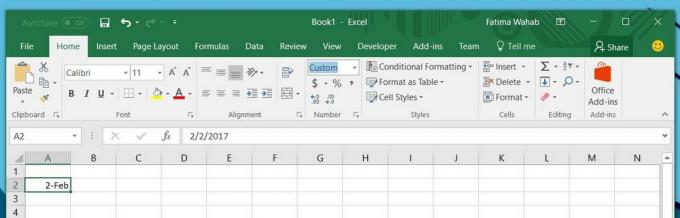
Avaa tämä pudotusvalikko ja valitse Teksti-vaihtoehto. Soluosi antamasi tiedot muuttuvat numeroiksi. Se on päivämäärä, jonka Excel tunnisti. Poista näkyvä luku ja kirjoita alkuperäiset tiedot uudelleen. Tällä kertaa solu on asetettu tunnistamaan kaikki tekstinä, joten se ei muunna päivämäärää tai kellonaikaa tai muuta.
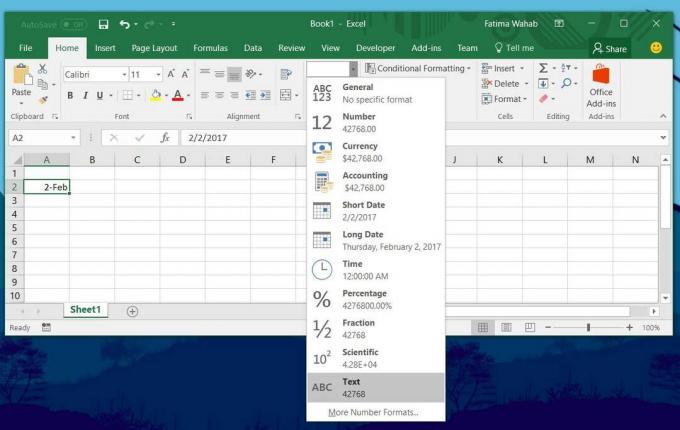
Tämä ei ratkaise kaikkia ongelmia, joita saatat kohdata solun tietojen kanssa. Kun lisäät kaavan soluun, tiedot tunnistetaan silti päivämääränä paitsi, Excel muuntaa ne kyseisen päivämäärän numeeriseen arvoon. Käytetty kaava ei anna sinulle tarkkaa arvoa. Tätä ei ole helppo tapa kiertää, ja sinun on todennäköisesti alustettava tapa, jolla valitset arvoja kaavasta, tai muutettava tapaa, jolla syöt ne soluun.
Täällä on mukana paljon kokeiluja ja virheitä, jos joudut käyttämään kaavaa. Jos kyse on kuitenkin vain tietojen esittämisestä, solun asettaminen tunnistamaan tiedot tekstinä tekee tempun. Tämä asetus pysyy voimassa riippumatta siitä, millä laitteella katsot arkkia.
Haku
Uusimmat Viestit
Access 2010 -opetusohjelma: Vie PDF-tiedostoon
Päinvastoin kuin Access 2007, jossa sinun on asennettava lisäosat v...
Tuo ja linkitä HTML-tietolehti Access 2010: ssä
Access 2010 antaa käyttäjän tuoda verkkosivut, jotka voivat olla er...
Muuta PowerPoint 2010 -esityksen esitystarkkuutta
Vaikuttaa todella omituiselta, kun annat esityksen, jolla on korkea...



